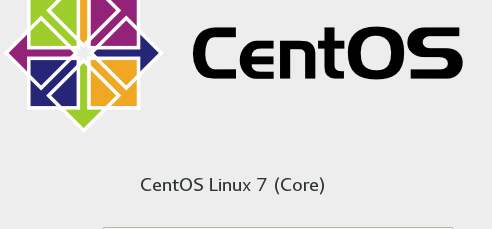这篇文章主要为大家详细介绍了Linux学习第三篇,Centos7安装mysql5.7.16数据库,具有一定的参考价值,感兴趣的小伙伴们可以参考一下
如果您有服务器咨询问题、购买问题、可以联系我们客服 7271895 690624
商祺云-阿里代理、景安代理、西部代理
前言:在linux下安装mysql不如windows下面那么简单,但是也不是很难。本文向大家讲解了如何在Centos7下如何安装mysql5.7版本,如果有什么问题和错误的地方,欢迎大家指出。
版本:mysql-5.7.16-1.el7.x86_64.rpm-bundle.tar
注释:在安装前需要确定现在这个系统有没有mysql,如果有那么必须卸载(在centos7自带的是mariaDb数据库,所以第一步是卸载数据库)
查看mysql数据库:
rpm -qa | grep -i mysql
卸载mysql数据库:
rpm -e [mysql文件名]
如果有关联文件,不能直接卸载。可以用一下命令强制卸载
rpm -e --nodeps [mysql文件名]
一、将mysql-5.7.16-1.el7.x86_64.rpm-bundle.tar复制到/home/(在linux下面安装软件,一般都需要将文件拷贝到home目录下)
cp mysql-5.7.16-1.el7.x86_64.rpm-bundle.tar /home/
二、解压文件
tar -xvf mysql-5.7.16-1.el7.x86_64.rpm-bundle.tar
下面是解压出的所有rpm文件
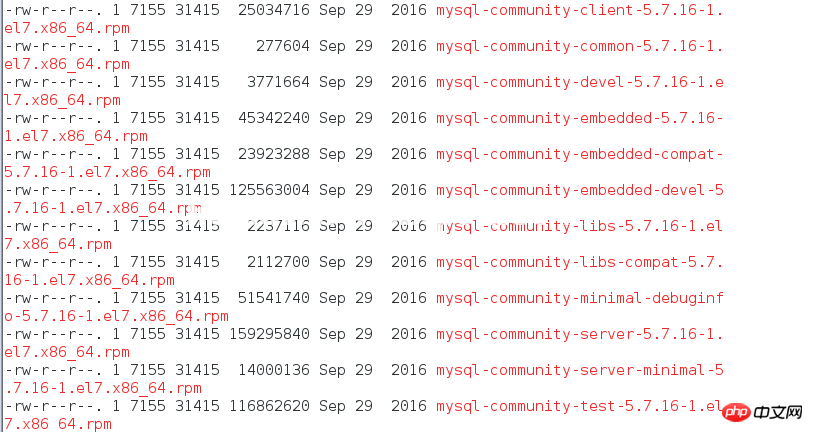
三、解压并安装rpm文件
1.一般只需要安装下面几个文件
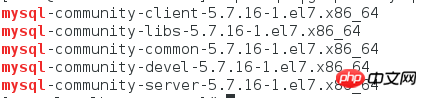
2.接下来就用命令一个个的解压rpm文件并安装即可
注:这里有一个细节需要大家注意,上面的文件在安装中也是有顺序的,他有对应的优先级。所以你需要按照下面的顺序来一个个的解压安装
mysql-community-common-5.7.16-1.el7.x86_64 mysql-community-libs-5.7.16-1.el7.x86_64 mysql-community-client-5.7.16-1.el7.x86_64 mysql-community-server-5.7.16-1.el7.x86_64 mysql-community-devel-5.7.16-1.el7.x86_64
四、安装成功后,开启mysql服务
systemctl start mysqld.service
五、查看3306端口是否开启
netstat -ln | grep 3306
![]()
六、修改my.cnf配置文件
1.这一步需要找到my.cnf文件。my.cnf文件的默认路径为/etc/my.cnf
2.编辑my.cnf
vim /etc/my.cnf
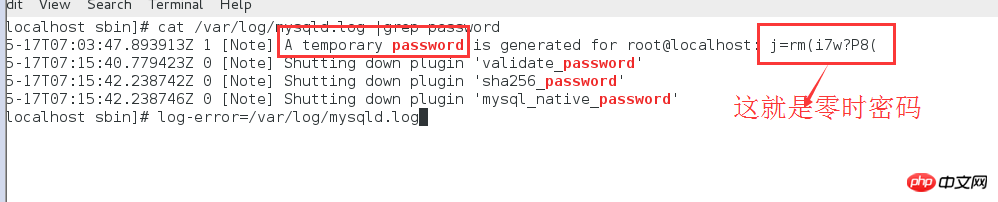
3.按’i’,进入插入模式后,插入以下代码
[mysqld] datadir=/var/lib/mysql socket=/var/lib/mysql/mysql.sock symbolic-links=0 log-error=/var/log/mysqld.log pid-file=/var/run/mysqld/mysqld.pid validate_password=off default-storage-engine=INNODB character-set-server=utf8 collation-server=utf8_general_ci
注:validate_password=off的意思是关闭密码验证插件(这一句必须加上,因为在修改密码的时候如果不加上会非常的麻烦)。
4.保存并退出(按’esc’后,在输入’:wq’)

5重启mysql服务
systemctl restart mysqld.service
七、到了这一步的尤为的重要了,前面的每一步都必须仔细的检测,并且要成功的执行才可以。
1.初始化表
/user/sbin/mysqld --initialize --user=mysql
2.初始化后,会产生一个mysql的零时登录密码,那么在哪里查看呢?前面在my.cnf文件中配置的日志路径是log-error=/var/log/mysqld.log,查看此路径下面的mysqld.log日志,并且找到零时密码
cat /var/log/mysqld.log |grep password
3.根据零时密码来重新修改mysql数据库的密码
mysql_secure_installation
4.回车后,他会叫你输入密码,这是你只需要输入零时密码即可。
5.输入正确回车后就就输入新密码即可,然后在确认。
八、密码修改成功后便可以登录mysql了
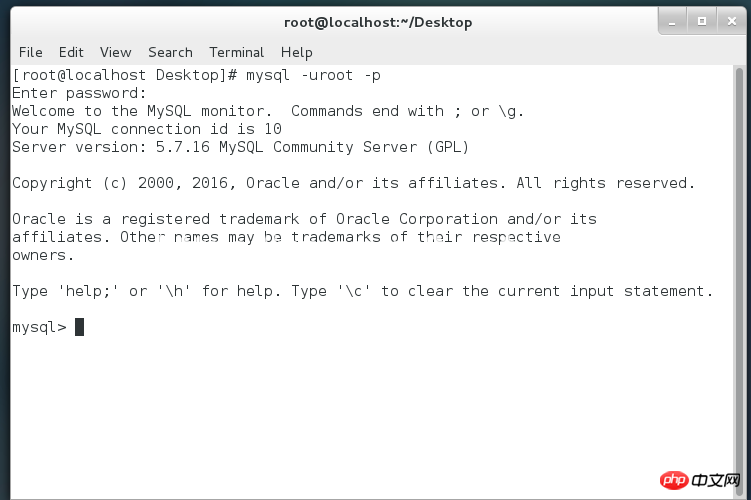
以上就是Linux学习第三篇之Centos7安装mysql5.7.16数据库的详细介绍的详细内容,更多请关注学派吧其它相关文章!